极光pdf打开图片的教程
时间:2024-01-09 10:56:36作者:极光下载站人气:35
极光pdf是一款功能强大的pdf编辑软件,它为用户提供了pdf编辑、格式转换、注释、压缩合并、pdf翻译等多种功能,能够很好的满足用户不同的需求,所以大部分用户在遇到pdf文件的编辑问题时,都会选择在极光pdf软件中来解决,当用户在使用极光pdf软件时,想要打开图片文件来进行编辑设置,却不知道怎么来操作实现,其实这个问题是很好解决的,用户直接在主页上点击打开文件选项,在弹出来的文件夹窗口中选择图片选项并按下打开按钮即可解决问题,详细的操作过程是怎样的呢,接下来就让小编来向大家分享一下极光pdf打开图片的方法教程吧,希望用户在看了小编的教程后,能够解决好这个问题。
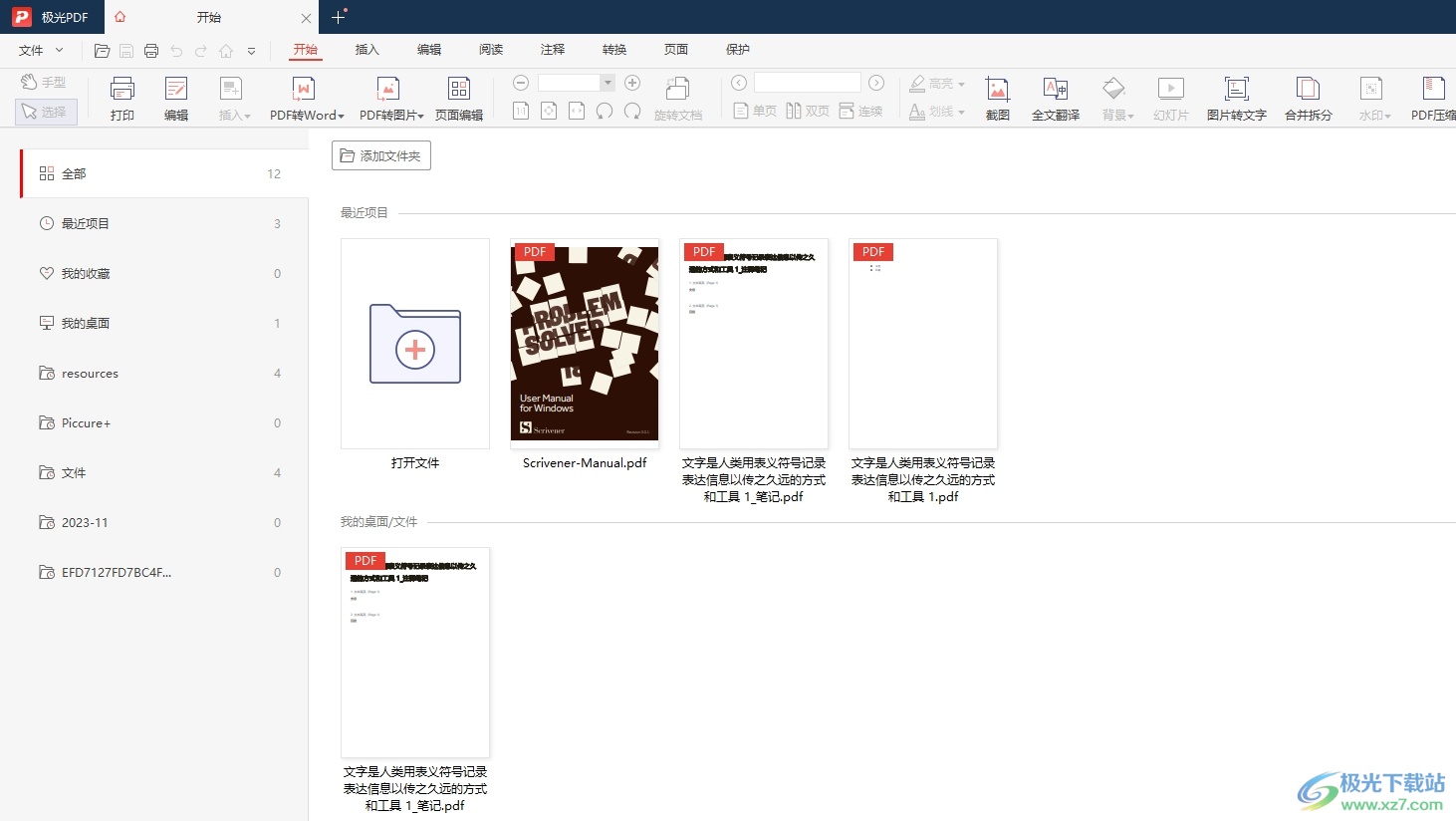
方法步骤
1.用户在电脑上打开极光pdf软件,并来到主页上点击其中的打开文件选项
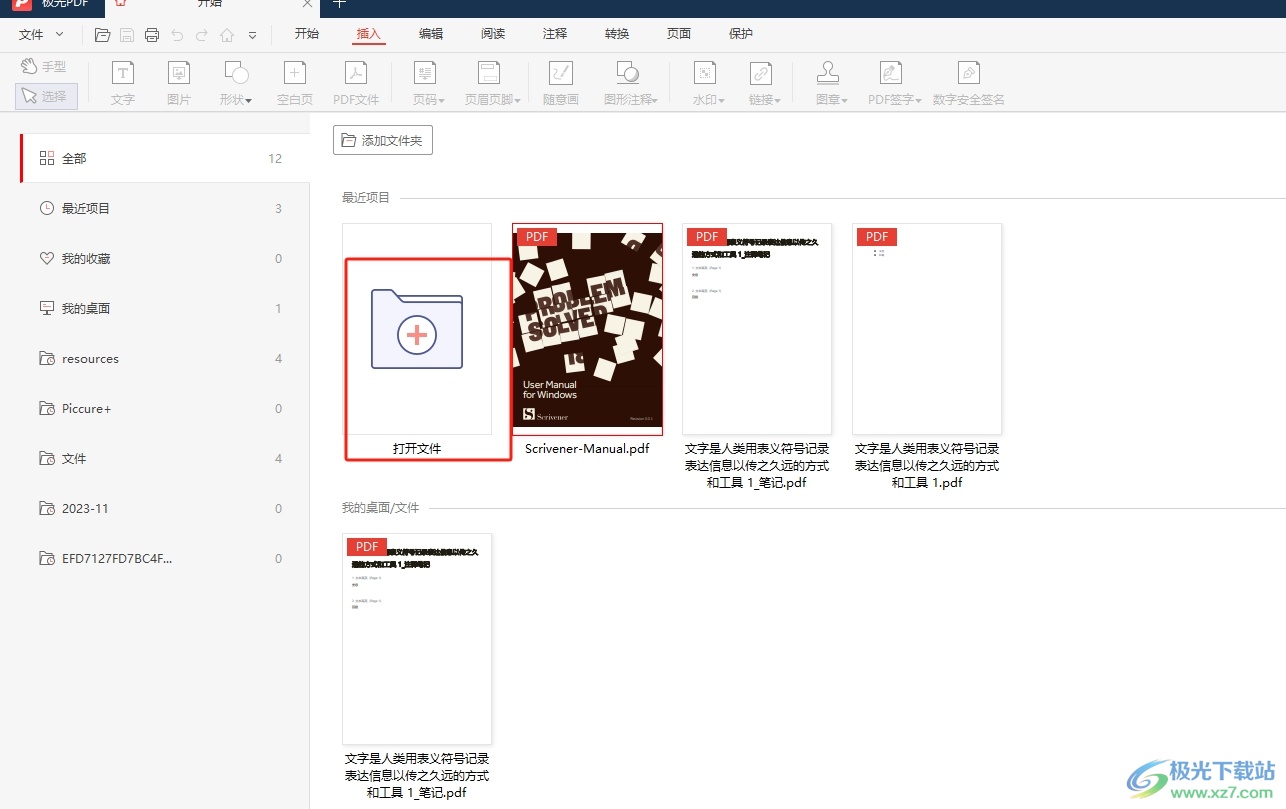
2.接着进入到文件夹窗口中,用户选择其中的图片后,按下右下角的打开按钮
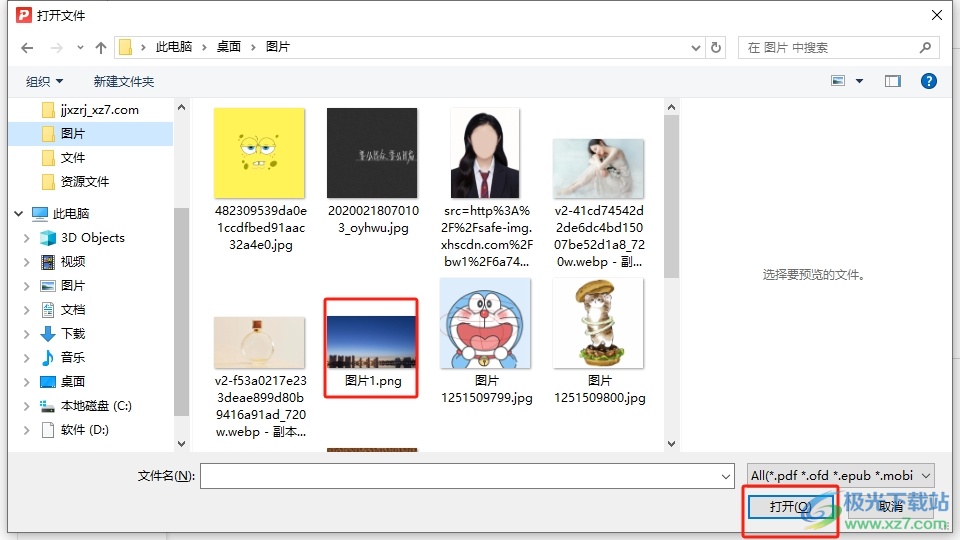
3.这时进入到编辑页面上,用户会看到弹出来的提示窗口,需按下好的按钮,就可以自动将图片转换为pdf格式
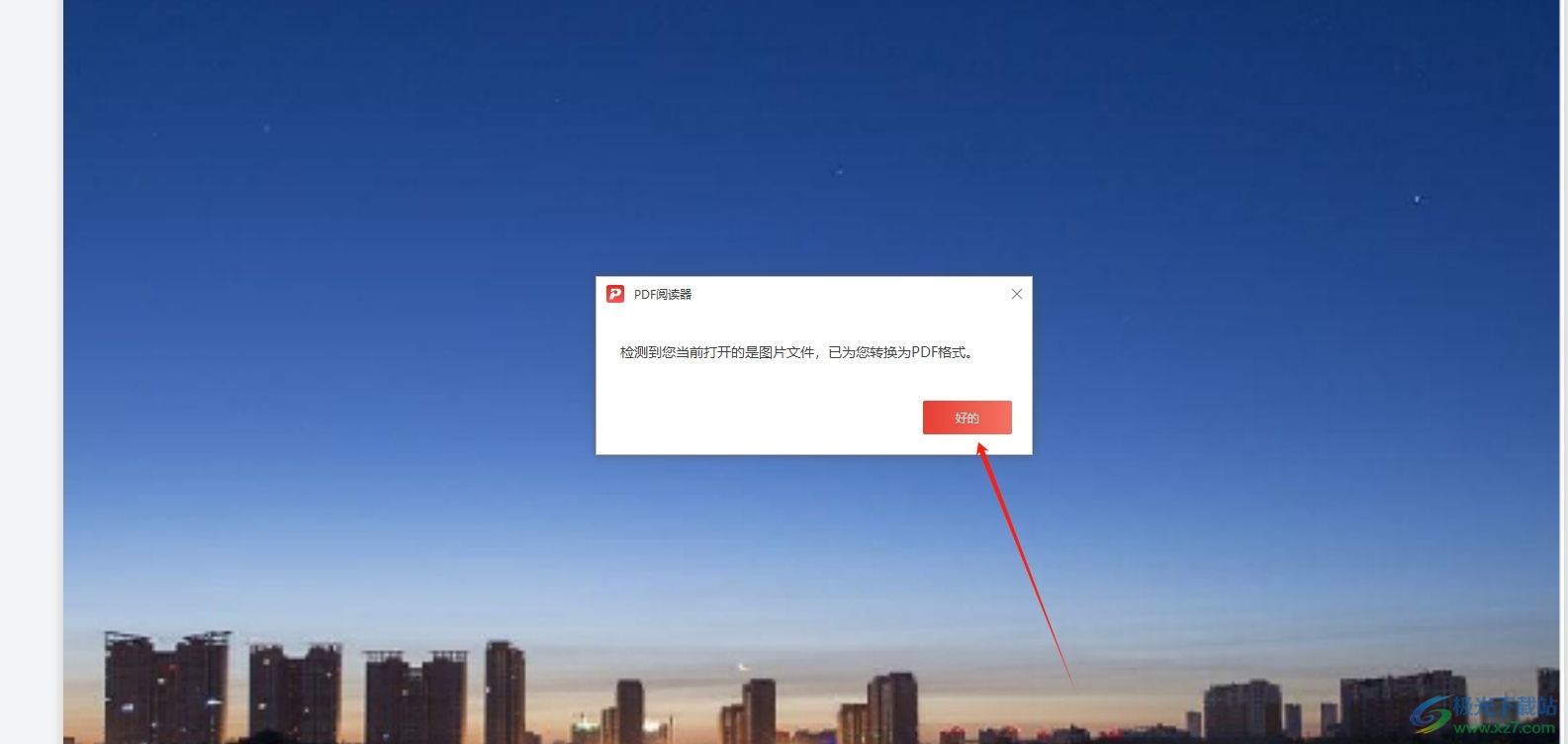
4.最后用户就可以成功打开图片文件,并进入到编辑页面上来对图片进行处理

以上就是小编对用户提出问题整理出来的方法步骤,用户从中知道了大致的操作过程为打开文件-选择图片-打开-自动转换为pdf格式这几步,方法简单易懂,因此感兴趣的用户可以跟着小编的教程操作试试看,只需简单操作几个步骤即可成功打开图片文件。
相关推荐
相关下载
热门阅览
- 1百度网盘分享密码暴力破解方法,怎么破解百度网盘加密链接
- 2keyshot6破解安装步骤-keyshot6破解安装教程
- 3apktool手机版使用教程-apktool使用方法
- 4mac版steam怎么设置中文 steam mac版设置中文教程
- 5抖音推荐怎么设置页面?抖音推荐界面重新设置教程
- 6电脑怎么开启VT 如何开启VT的详细教程!
- 7掌上英雄联盟怎么注销账号?掌上英雄联盟怎么退出登录
- 8rar文件怎么打开?如何打开rar格式文件
- 9掌上wegame怎么查别人战绩?掌上wegame怎么看别人英雄联盟战绩
- 10qq邮箱格式怎么写?qq邮箱格式是什么样的以及注册英文邮箱的方法
- 11怎么安装会声会影x7?会声会影x7安装教程
- 12Word文档中轻松实现两行对齐?word文档两行文字怎么对齐?

网友评论